Habilite ou desabilite a classificação numérica no File Explorer do Windows 10
Miscelânea / / November 28, 2021
Habilite ou desabilite a classificação numérica no File Explorer no Windows 10: Existem dois tipos de mecanismo de classificação usados pelo Windows: classificação intuitiva ou numérica e outro é chamado de classificação literal. A diferença entre eles é que a classificação numérica é usada por todas as versões do Windows de Do Windows XP ao Windows 10, onde a classificação literal era usada pelo Windows 2000 e versões anteriores naquela. Na Classificação Numérica, os nomes dos arquivos são classificados por valores de números crescentes, em que os nomes dos arquivos na Classificação Literal são classificados por cada dígito no nome do arquivo ou por cada número nos nomes dos arquivos.

De qualquer forma, se você desabilitar a classificação numérica, o Windows voltará para a classificação literal padrão. Ambos têm suas vantagens e desvantagens, mas no final, tudo depende do usuário escolher qual deseja usar. O Windows não tem nenhuma opção embutida para habilitar ou desabilitar a classificação numérica e, portanto, você precisa usar o Editor de Política de Grupo ou o Editor do Registro para alterar essas configurações. De qualquer forma, sem perder tempo, vamos ver Como habilitar ou desabilitar a classificação numérica no File Explorer no Windows 10 com a ajuda do tutorial listado abaixo.
Conteúdo
- Habilite ou desabilite a classificação numérica no File Explorer do Windows 10
- Método 1: Habilite ou desabilite a classificação numérica no File Explorer no Editor de registro
- Método 2: Habilite ou desabilite a classificação numérica no File Explorer do Windows 10 usando o Editor de Política de Grupo
Habilite ou desabilite a classificação numérica no File Explorer do Windows 10
Tenha certeza de criar um ponto de restauração apenas no caso de algo dar errado.
Método 1: Habilite ou desabilite a classificação numérica no File Explorer no Editor de registro
1. Pressione a tecla Windows + R e digite regedit e pressione Enter para abrir o Registro.

2. Navegue até a seguinte chave de registro:
HKEY_LOCAL_MACHINE \ SOFTWARE \ Microsoft \ Windows \ CurrentVersion \ Policies \ Explorer
3. Clique com o botão direito do mouse no Explorer e selecione Novo> Valor DWORD (32 bits). Nomeie este DWORD como NoStrCmpLogical e pressione Enter.
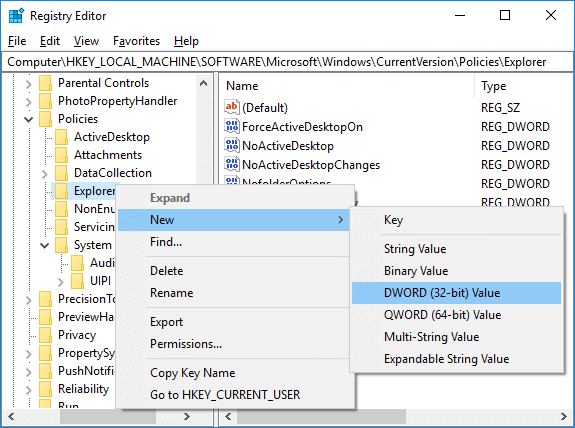
4.Clique duas vezes em NoStrCmpLogical DWORD e altere seu valor para:
Para ativar a classificação numérica no File Explorer: 0
Para desativar a classificação numérica no Explorador de arquivos (isso ativará a classificação de arquivos literais): 1

5.Uma vez feito, clique em OK e feche o editor de registro.
6. Reinicie seu PC para salvar as alterações.
Método 2: Habilite ou desabilite a classificação numérica no File Explorer do Windows 10 usando o Editor de Política de Grupo
Observação: Este método não funciona para usuários do Windows 10 Home edition e só funciona para o Windows 10 Pro, Education e Enterprise Edition.
1. Pressione a tecla Windows + R e digite gpedit.msc e pressione Enter para abrir Editor de Política de Grupo.

2. Navegue até a seguinte chave de registro:
Configuração do computador> Modelos administrativos> Componentes do Windows> Explorador de arquivos
3.Selecione o Explorador de Arquivos e, no painel direito da janela, clique duas vezes em “Desative a classificação numérica no Explorador de Arquivos" política.
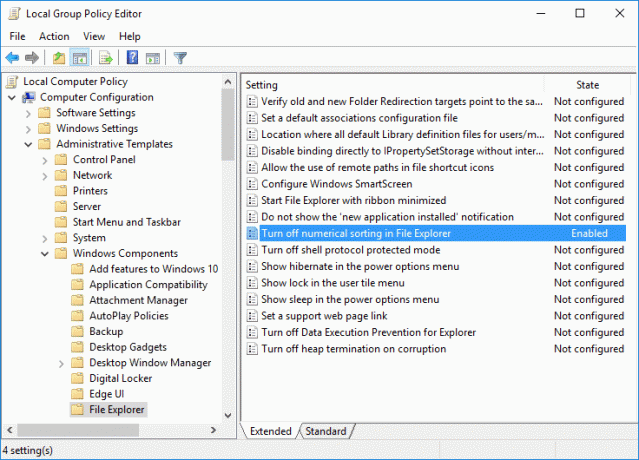
4. Agora altere as configurações de política acima de acordo com:
Para habilitar a classificação numérica no File Explorer: Não configurado ou desabilitado
Para desativar a classificação numérica no Explorador de arquivos (isso ativará a classificação de arquivos literais): Ativado
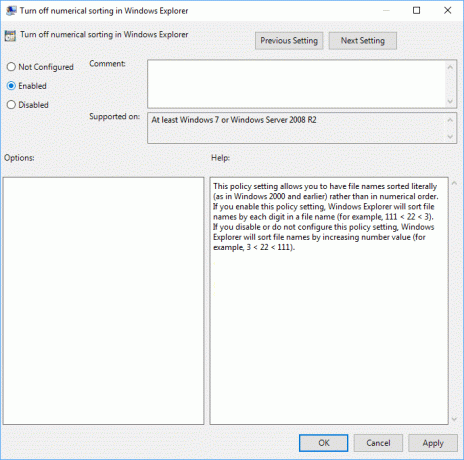
5. Clique em Aplicar seguido de OK.
6. Feche tudo e reinicie o PC para salvar as alterações.
Recomendado:
- Limpe o histórico de arquivos recentes do Explorador de arquivos no Windows 10
- Habilite ou desabilite a troca rápida de usuário no Windows 10
- Como exportar senhas salvas no Google Chrome
- Como abrir opções de pasta no Windows 10
É isso que você aprendeu com sucesso Como habilitar ou desabilitar a classificação numérica no Explorador de Arquivos do Windows 10 mas se você ainda tiver dúvidas sobre este tutorial, fique à vontade para perguntá-las na seção de comentários.



